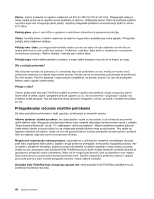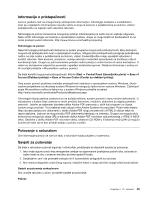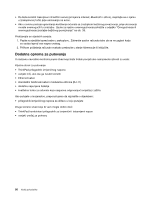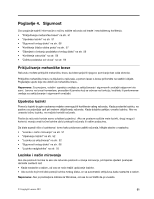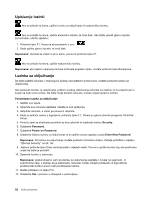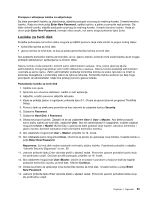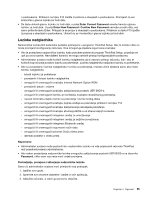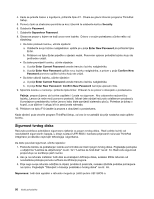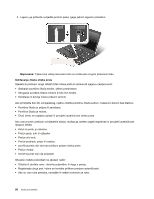Lenovo ThinkPad Edge E425 (Bosnian) User Guide - Page 71
Lozinke za tvrdi disk, Enter New Password
 |
View all Lenovo ThinkPad Edge E425 manuals
Add to My Manuals
Save this manual to your list of manuals |
Page 71 highlights
Promjena i uklanjanje lozinke za uključivanje Da biste promijenili lozinku za uključivanje, slijedite postupak od prvog do sedmog koraka. Unesite trenutnu lozinku. Kada se otvori polje Enter New Password, upišite lozinku, a zatim je ponovite radi potvrde. Da biste uklonili lozinku, slijedite postupak od prvog do sedmog koraka. Unesite trenutnu lozinku. Kada se otvori polje Enter New Password, nemojte ništa unositi, već samo dvaput pritisnite tipku Enter. Lozinke za tvrdi disk Podatke pohranjene na tvrdom disku moguće je zaštititi pomoću dvije vrste lozinki za pogon tvrdog diska: • korisnička lozinka za tvrdi disk • glavna lozinka za tvrdi disk, za koju je preduvjet korisnička lozinka za tvrdi disk Ako postavite korisničku lozinku za tvrdi disk, ali ne i glavnu lozinku, korisnik mora unijeti lozinku da bi mogao pristupiti datotekama i aplikacijama na tvrdom disku. Glavnu lozinku može postaviti i koristiti samo administrator sustava. Ona, poput glavnog ključa, administratoru omogućuje pristup svim tvrdim diskovima u sustavu. Glavnu lozinku postavlja administrator i poznata je samo njemu. Zatim administrator postavlja korisničke lozinke za svako računalo na mreži te korisnike obavještava o korisničkoj lozinci za njihova računala. Korisničku lozinku korisnici po želji mogu promijeniti, ali administrator i dalje ima pristup pomoću glavne lozinke. Postavljanje lozinke za tvrdi disk 1. Ispišite ove upute. 2. Spremite sve otvorene datoteke i izađite iz svih aplikacija. 3. Isključite, a zatim ponovno uključite računalo. 4. Kada se prikaže zaslon s logotipom, pritisnite tipku F1. Otvara se glavni izbornik programa ThinkPad Setup. 5. Pomoću tipki sa strelicama pomičite se kroz izbornik te odaberite karticu Security. 6. Odaberite Password. 7. Odaberite Hard Disk 1 Password. 8. Otvara se prozor lozinke. Zatražit će se da odaberete User ili User + Master. Ako želite postaviti samo jednu lozinku za tvrdi disk, odaberite User. Ako ste administrator ili nadglednik, možete odabrati mogućnost User + Master (Korisnička + glavna) da biste postavili dvije lozinke, odnosno korisničku i glavnu lozinku (korisnik naknadno može promijeniti korisničku lozinku). 9. Ako odaberete mogućnost User + Master, prijeđite na 12. korak. 10. Ako odaberete samo mogućnost User, otvorit će se prozor za upisivanje nove lozinke. Unesite lozinku u polje Enter New Password. Napomena: Za tvrdi disk možete postaviti minimalnu duljinu lozinke. Pojedinosti potražite u odjeljku "Izbornik Security (Sigurnost)" na str. 95 11. Jednom pritisnite tipku Enter da biste prešli u sljedeći redak. Ponovnim upisom potvrdite lozinku koju ste prethodno unijeli. Da biste dovršili postupak, prijeđite na 18. korak. 12. Ako odaberete mogućnost User+Master, otvorit će se prozor s porukom u kojoj se traži da najprije postavite korisničku lozinku za tvrdi disk. Kliknite Continue. 13. Otvara se prozor za upisivanje nove korisničke lozinke za tvrdi disk. Unesite lozinku u polje Enter New Password. 14. Jednom pritisnite tipku Enter da biste prešli u sljedeći redak. Ponovnim upisom potvrdite lozinku koju ste prethodno unijeli. Poglavlje 4. Sigurnost 53